为您推荐相关教程
更多视频 >在Windows系统中,回收站是一个用于存储被删除文件和文件夹的特殊区域。当你不小心删除了文件或文件夹时,回收站可以提供帮助。本文将介绍回收站怎么恢复删除的文件,帮助你找回丢失的数据。
方法一、regedit恢复法
1.在键盘上同时按下【win+R】组合键,打开运行窗口,输入【regedit】,回车键打开文件注册表。
2.打开注册表后,找到“Namespace”,可以参考以下路径依次展开寻找:HKEY_LOCAL_MACHINE\SOFTWARE\Microsoft\Windows\CurrentVersion\Explorer\Desktop\NameSpace。
3.展开NameSpace后,找到名为“
645FF040-5081-101B-9F08-00AA002F954E”的项,若是没有,可以新建一个,然后双击该项,在弹出的窗口中将【数值数据】修改为【回收站】,完成以上步骤重启电脑即可。
方法二、已提前备份恢复
如果您在回收站中找不到误删除的文件,或者回收站中的文件已被清空,但是你有提前备份这些文件,那么恢复起来也不难,这里已提前开启了windows备份功能——文件历史记录为例进行还原操作:
1、win+R打开运行窗口,输入control启动“所有控制面板项”,打开“文件历史记录”。
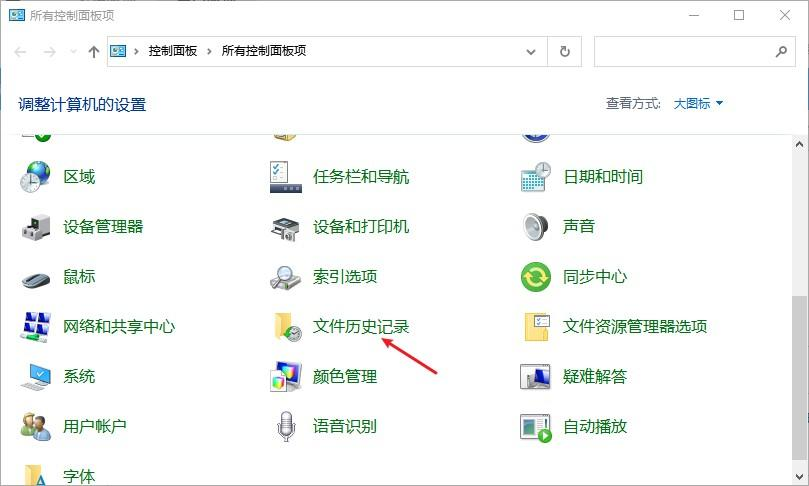
2、如果此功能已经正常开启使用,删除的文件就可能在【还原个人文件】中找回。
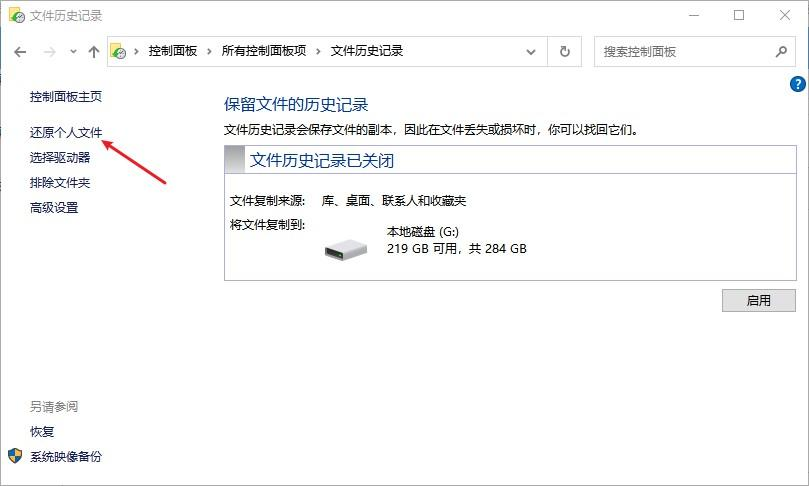
温馨提示:如果没有开启这个功能,建议立即【启用】。以后电脑就能自动备份,多一层保障,找回误删文件的概率更高。
方法三、借助专业软件找回
如果您无法在回收站中找回删除文件,又没有备份数据的情况下,您可以尝试使用专业的数据恢复软件,如转转大师数据恢复软件进行找回,该软件可以扫描您的硬盘、U盘、存储卡等设备,找出被删除的文件,并尝试将它们恢复。但需要注意的是,使用软件恢复文件前,需要停止对文件所在位置进行写入操作,以避免文件被覆盖导致无法恢复。
回收站数据恢复详细步骤:
步骤一:在360软件管家那搜索关键词“转转大师数据恢复软件”点击安装,由于步骤简单就不截图了。
步骤二:选择删除数据前所在位置,然后点击“确定”
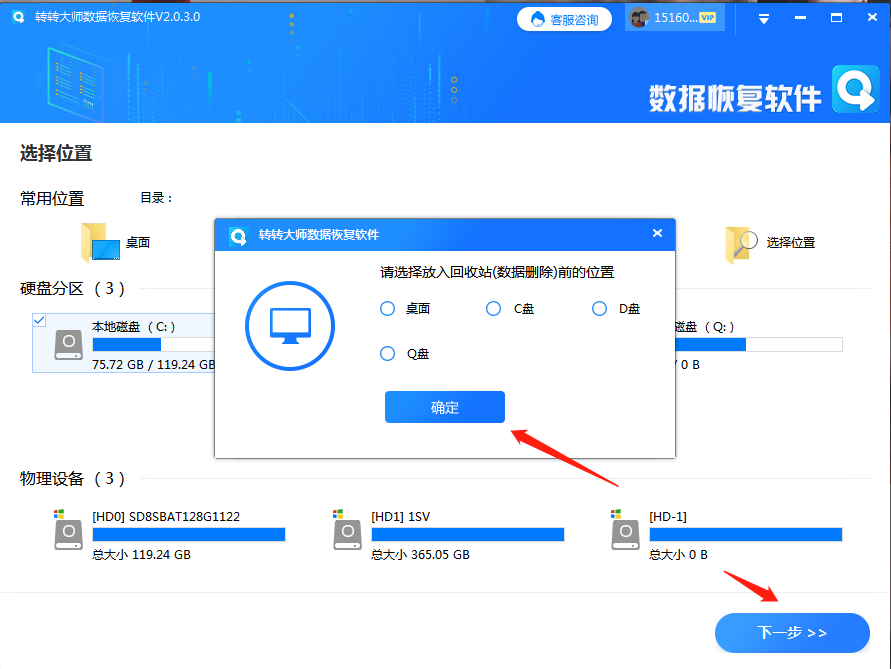
步骤三:勾选需要恢复的文件,点下面的“恢复”
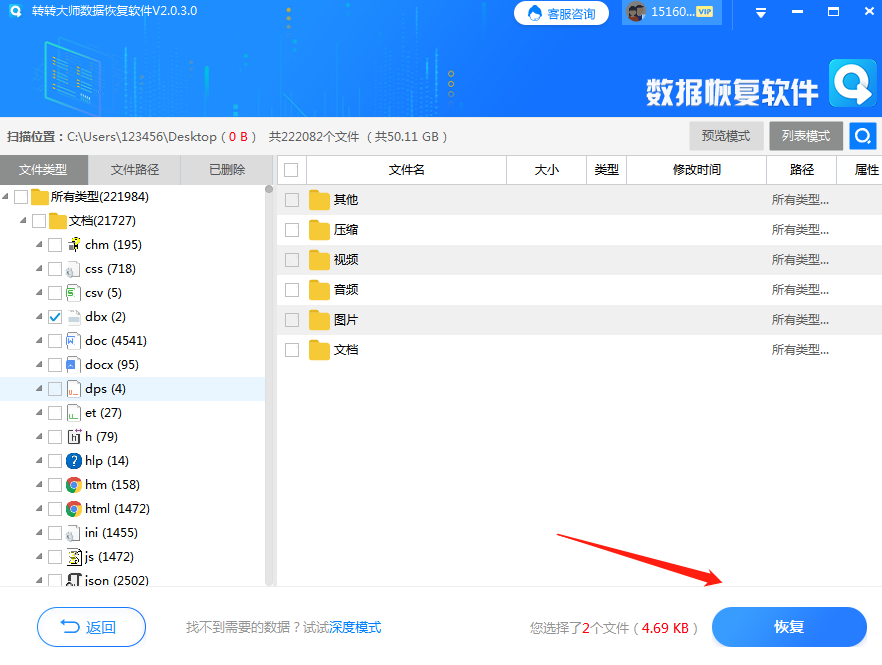
步骤四:点击“选择目录”,选择文件保存的位置,请不要选择数据所在分区,以免数据覆盖,然后按“恢复”
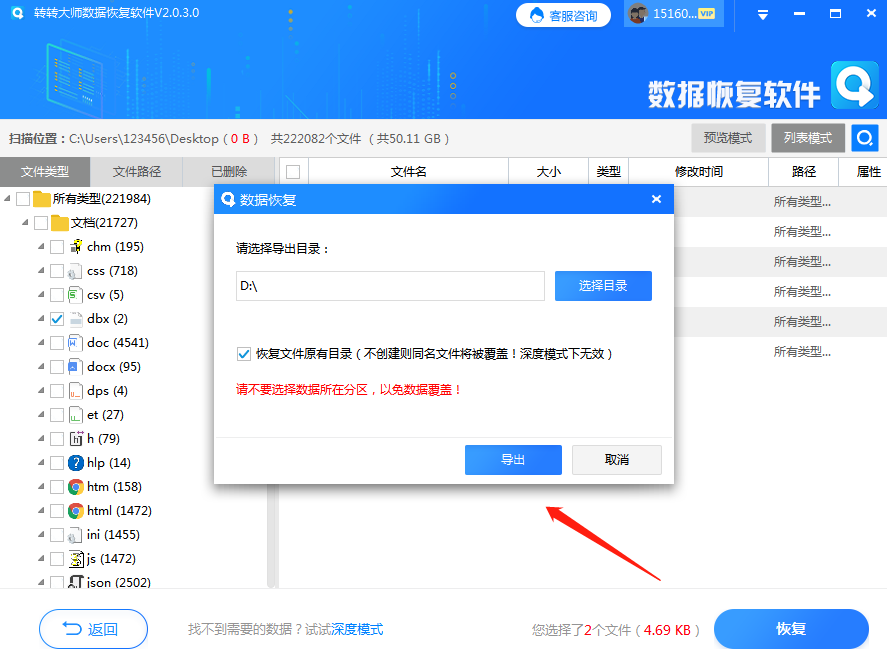
步骤五:点击“打开输出目录”,查看文件是否恢复完整。
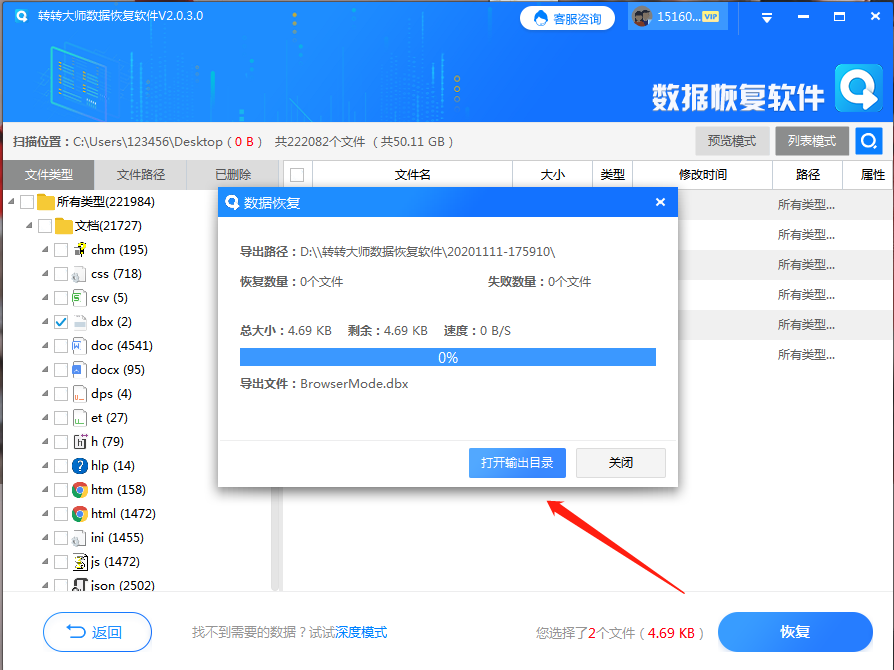
通过了解以上方法,当回收站被清空时,我们依然有多种途径可以尝试找回丢失的文件。希望您能灵活运用这些方法,成功找回误删除的文件,避免不必要的数据丢失。


 技术电话:17306009113
技术电话:17306009113 工作时间:08:30-22:00
工作时间:08:30-22:00 常见问题>>
常见问题>> 转转大师数据恢复软件
转转大师数据恢复软件
 微软office中国区合作伙伴
微软office中国区合作伙伴
 微信
微信 微信
微信 QQ
QQ QQ
QQ QQ空间
QQ空间 QQ空间
QQ空间 微博
微博 微博
微博
 回收站删除的文件怎么恢复
回收站删除的文件怎么恢复
 免费下载
免费下载




















